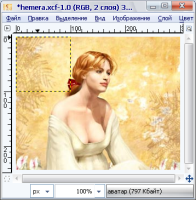В качестве исходного взял изображение Гемеры, богини дня. Открываем файл для редактирования в GIMP.
Наш аватар будет средних размеров 100 х 100 точек. Создадим для него отдельный слой соответствующего размера. Воспользуемся меню — «Слой» — «Создать слой...» и разглядываем открывшееся окно с введенными изменениями, имя слоя, ширина 100 и высота 100.
Оставив фон слоя прозрачным, нажимаем OK. Сохраняем получившееся в формате GIMP (расширение имени файла .xcf) на случай, если работу придется отложить.
В левом верхнем углу появился ограниченный штрихами квадратик — это и есть будущий аватар. Но поместится в квадратик только голова богини, поэтому желательно уменьшить изображение. Меню — «Изображение» — «Размер изображения...» меняем ширину 300 на 200.
Стоит отметить, что пропорционально изменился размер слоя аватара. Придется его восстанавливать.
Прежде всего, с помощью окна «Слои, Каналы, Контуры» убедимся, что активен слой аватара.
Затем в меню рабочего окна изображения — «Слой» — «Слой к размеру изображения».
И сразу же снова меню — «Слой» — «Размер слоя». В появившемся окне восстанавливаем размер слоя аватара — 100 х 100 точек. Нужно щелкнуть мышкой по звеньям цепи, чтобы ширину и высоту можно было настраивать независимо друг от друга.
Нажав «Изменить», получим такой вид.
Почти то, что нужно. Осталось выровнять изображение в рамке аватара. В главном окне GIMP выбираем инструмент «Перемещение», включаем опцию «Переместить активный слой».
В рабочем окне двигаем слой, добиваясь, чтобы в рамке был нужный нам фрагмент изображения.